
วิธีการติดตั้งหรือติดตั้ง Windows XP ใหม่บนเน็ตบุ๊กผ่าน BIOS จากแฟลชไดรฟ์: คำแนะนำ
คำแนะนำในการเขียนภาพ Windows XP บนแฟลชไดรฟ์ USB และคำแนะนำสำหรับการติดตั้งระบบปฏิบัติการไปยังเน็ตบุ๊คผ่าน BIOS
การนำทาง
รุ่นระบบปฏิบัติการ Windows XP มันล้าสมัยมานานแล้วจากการเปิดตัว แต่ผู้ใช้คอมพิวเตอร์จำนวนมากของคอมพิวเตอร์เครื่องเขียนที่อ่อนแอและเน็ตบุ๊คยังคงชอบเธอเพราะ ระบบปฏิบัติการรุ่นนี้ไม่จำเป็นต้องใช้ทรัพยากรระบบจำนวนมากมันใช้งานได้เร็วพอและรองรับแอปพลิเคชันที่ทันสมัยเกือบทั้งหมด
เนื่องจากไม่สามารถซื้อในดิสก์ร้านค้าได้อีกต่อไปด้วยระบบปฏิบัติการรุ่นนี้ผู้ใช้จะต้องดาวน์โหลดภาพจาก Torrent Trackers และทรัพยากรอื่น ๆ บนอินเทอร์เน็ตหลังจากนั้นพวกเขาเขียนพวกเขาในสื่อแบบถอดได้อย่างอิสระ เนื่องจากความจริงที่ว่าในวันนี้ซีดีมีผู้ใช้น้อยเพียงไม่กี่คนและไม่มีไดรฟ์ในเน็ตบุ๊คเลยส่วนใหญ่ใช้แฟลชไดรฟ์ USB ส่วนใหญ่ใช้เพื่อบันทึกภาพของระบบปฏิบัติการ
ในบทความของเราคุณจะได้เรียนรู้วิธีการติดตั้งหรือติดตั้งระบบปฏิบัติการใหม่ Windows XP บนเน็ตบุ๊กที่มีแฟลชไดรฟ์ผ่าน bios.

Image 1. คำแนะนำสำหรับการติดตั้ง Windows XP บนเน็ตบุ๊กผ่าน BIOS จากแฟลชไดรฟ์
วิธีการติดตั้งหรือติดตั้ง Windows XP ใหม่บนเน็ตบุ๊กผ่าน BIOS จากแฟลชไดรฟ์: คำแนะนำ
ผู้ใช้ที่เคยจัดการกับการติดตั้งระบบปฏิบัติการจากไดรฟ์ USB กระบวนการนี้อาจดูเหมือนซับซ้อนกว่าการติดตั้งระบบปฏิบัติการจากซีดี อย่างไรก็ตามไม่มีอะไรซับซ้อนในขั้นตอนนี้ คุณจะต้องการ:
- ภาพพร้อมของระบบปฏิบัติการ Windows XP;
- ยูทิลิตี้พิเศษสำหรับการบันทึกภาพของระบบปฏิบัติการบน USB Flash Drive;
- ความรู้ขั้นต่ำของการตั้งค่าพีซี bios เพื่อเลือกสื่อการติดตั้ง
ทักษะพิเศษใด ๆ ที่คุณไม่ต้องการเนื่องจากการดำเนินการส่วนใหญ่จะดำเนินการโดยโปรแกรมโดยไม่มีการเข้าร่วมของคุณ ด้านล่างคำแนะนำด้านบนขั้นตอนสำหรับการติดตั้งระบบปฏิบัติการเหมาะสำหรับผู้ผลิตและรุ่นเน็ตบุ๊คทุกรุ่นและแทนที่จะเป็นแฟลชไดรฟ์ USB ตัวเลือกการใช้การ์ด SD เป็นไปได้
ขั้นแรก: การเลือกภาพระบบปฏิบัติการ
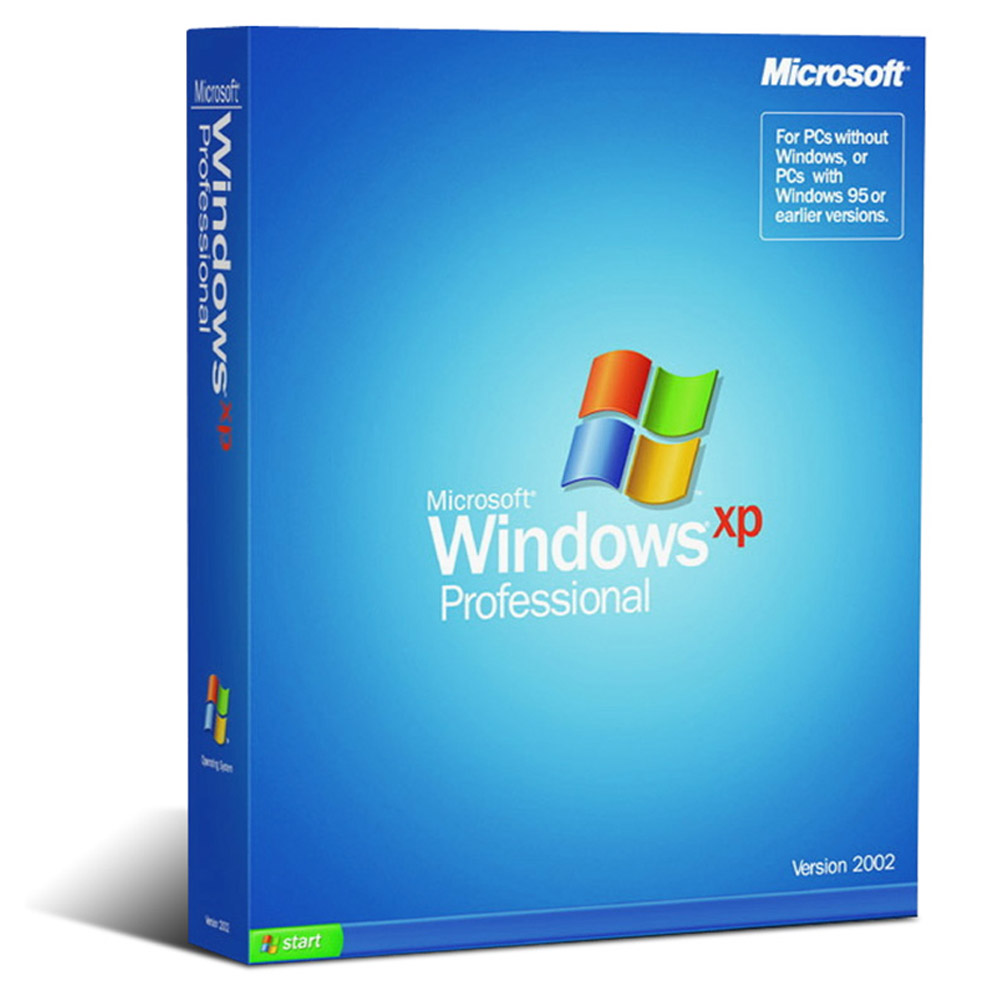
Image 2. การเลือกภาพระบบปฏิบัติการที่เหมาะสม
- องค์ประกอบที่สำคัญที่สุดสำหรับการติดตั้ง Windows XP มันคือการกระจายของมันซึ่งสามารถพบได้และดาวน์โหลดฟรีบน Torrent Torenters ออนไลน์ ตัวอย่างเช่นแอสเซมบลีคุณภาพสูงพบได้ที่ทรัพยากร maintracker.org.
- อย่างไรก็ตามเพื่อให้คุณในอนาคตคุณไม่พบข้อผิดพลาดของระบบบางอย่างขอแนะนำอย่างยิ่งให้ดาวน์โหลดการกระจายดั้งเดิมของระบบปฏิบัติการที่ไม่ได้ฝังโปรแกรมและการตั้งค่าแบบกำหนดเอง เพื่อให้เข้าใจว่าอันไหนที่สะอาดอ่านคำอธิบายของการกระจายและความคิดเห็นของผู้ใช้
ขั้นตอนที่สอง: การเตรียมแฟลชไดรฟ์ USB และเขียนภาพระบบปฏิบัติการ
ในหนึ่งในบทความของเราเราบอก วิธีการสร้างแฟลชไดรฟ์ USB ที่โหลดโดยใช้โปรแกรมรูฟัส. ในการบันทึกภาพของระบบปฏิบัติการคุณจะต้องใช้ คุณสามารถดาวน์โหลดโปรแกรมโดย ของลิงค์นี้.
ใส่แฟลชไดรฟ์ USB ที่เตรียมไว้ในคอมพิวเตอร์ขนาดที่ต้องการซึ่งไม่ควรน้อย 4 กิกะไบต์ และทำสิ่งต่อไปนี้:
ขั้นตอนที่ 1.
- ดาวน์โหลดติดตั้งและเรียกใช้โปรแกรมรูฟัส
- ในบรรทัดบนให้เลือกแฟลชไดรฟ์หรือการ์ดหน่วยความจำของคุณจากรายการที่คุณกำลังจะเขียนภาพของระบบปฏิบัติการ
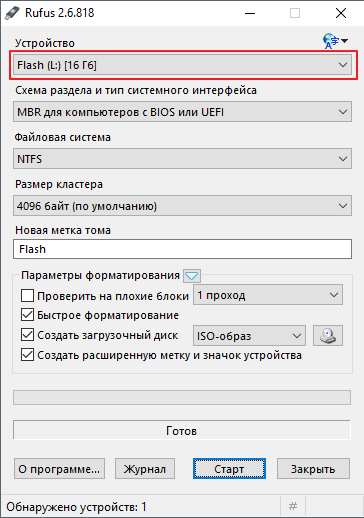
Image 3. การเลือกสื่อ USB สำหรับการเขียนภาพ
ขั้นตอนที่ 2..
- ในคอลัมน์ " ระบบไฟล์»ตั้งค่าพารามิเตอร์ " ntfs"และในบรรทัด" ส่วนส่วน"และ" ขนาดคลัสเตอร์»ออกค่าเริ่มต้น
- ด้านล่างทางด้านขวาเลือกประเภทของอิมเมจดิสก์ (ISO, MDS ฯลฯ ) จากนั้นคลิกที่ไอคอนไดรฟ์และระบุพา ธ ในการกระจายของระบบปฏิบัติการ
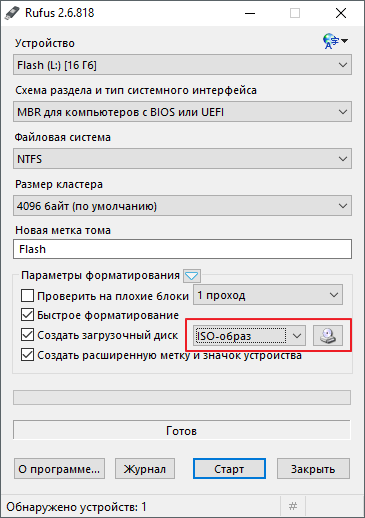
Image 4. เลือกภาพของระบบปฏิบัติการเพื่อบันทึกบน USB แฟลชไดรฟ์
ขั้นตอนที่ 3.
- ทำเครื่องหมายเครื่องหมายเย็บปักถักร้อย " การฟอร์แมตอย่างรวดเร็ว», « สร้างไอคอนฉลากและอุปกรณ์เสริม"และ" สร้างดิสก์สำหรับบูต».
- ภายใต้สตริง " สร้างดิสก์สำหรับบูต»สองตัวเลือกสำหรับการติดตั้งระบบปฏิบัติการจะปรากฏขึ้น คุณต้องทำเครื่องหมายเครื่องหมาย " การติดตั้ง Windows มาตรฐาน"จากนั้นคลิกที่ปุ่ม" เริ่มต้น».
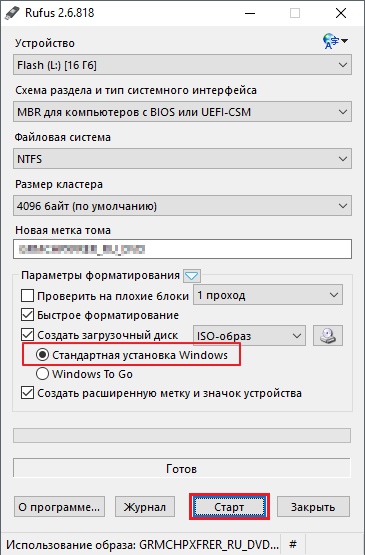
Image 5. ทำความเข้าใจกับโปรแกรมและเริ่มเขียนแฟลชไดรฟ์
- ระหว่าง 10 – 15 ภาพที่เลือกจะถูกบันทึกไว้ในแฟลชไดรฟ์ USB ของคุณและคุณสามารถไปที่การติดตั้งระบบปฏิบัติการได้โดยตรง
ขั้นตอนที่สาม: การติดตั้งระบบปฏิบัติการ Windows XP ผ่านไฟล์การติดตั้ง
สำหรับผู้ที่กลัวที่จะปีนการตั้งค่า bios และเปลี่ยนพารามิเตอร์ในนั้นคือความสามารถในการติดตั้ง Windows XP จากภายใต้ระบบปฏิบัติการที่ติดตั้งไว้แล้วดังนี้:
ขั้นตอนที่ 1.
- เปิด " คอมพิวเตอร์ของฉัน"คลิกขวาที่ Boot Flash Drive ที่สร้างขึ้นโดยคุณและในเมนูบริบทที่ปรากฏขึ้นให้เลือกบรรทัด" เปิด».
ขั้นตอนที่ 2..
- ในโฟลเดอร์ที่เปิดคุณจำเป็นต้องค้นหาไฟล์การติดตั้งด้วยส่วนขยาย " exe" ในชื่อของเขาควรปรากฏคำว่า " ติดตั้ง."หรือตัวย่อที่ชอบ" winxpsp3" คลิกสองครั้งด้วยปุ่มซ้ายของเมาส์เพื่อเริ่มต้น
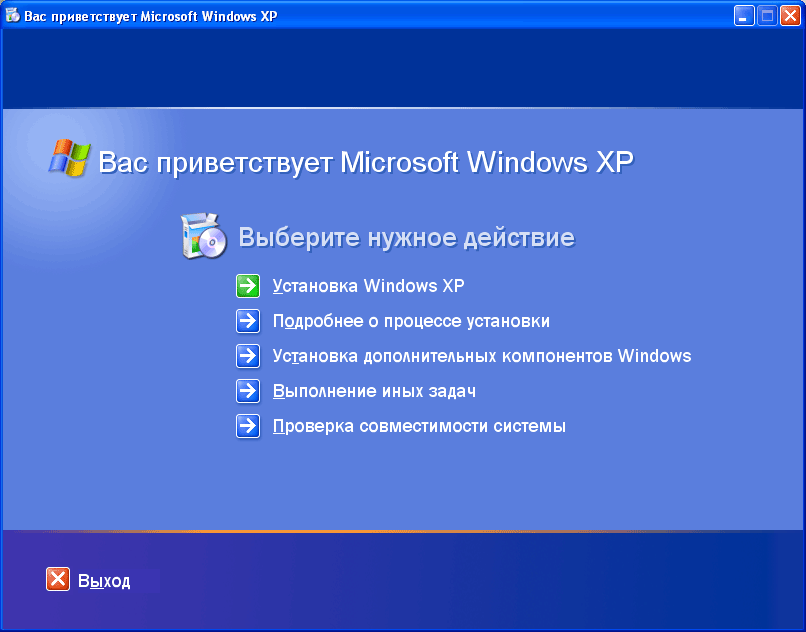
Image 6. การติดตั้ง Windows XP ผ่านคอมพิวเตอร์ของฉัน
ขั้นตอนที่ 3.
- จะเปิดตัวโปรแกรมติดตั้งพิเศษ Windows XPในหน้าต่างหลักที่คุณจะได้รับแจ้งให้อัปเดตระบบปฏิบัติการให้อัปเดตหรือติดตั้งใหม่
- ในการติดตั้งระบบปฏิบัติการล่าสุดให้เลือกตัวเลือก " การติดตั้ง Windows XP"จากนั้นทำตามเคล็ดลับของโปรแกรมการติดตั้ง การตั้งค่าที่จำเป็นทั้งหมดสำหรับคุณจะเสร็จสมบูรณ์สำหรับคุณ
แม้จะมีความจริงที่ว่าวิธีการติดตั้งระบบปฏิบัติการนั้นง่ายมากและเข้าใจได้สำหรับผู้ใช้ที่ไม่มีประสบการณ์ แต่ก็มีข้อบกพร่องที่ร้ายแรงหลายประการ:
- เมื่อใช้วิธีนี้คุณจะไม่มีความสามารถในการฟอร์แมตฮาร์ดดิสก์อย่างสมบูรณ์และกำจัดระบบปฏิบัติการที่มีอยู่แล้ว
- หลังจากติดตั้ง Windows ในขณะที่โหลดคอมพิวเตอร์แล้วคุณจะต้องเลือกหนึ่งในสองระบบปฏิบัติการที่ติดตั้ง
- ระบบปฏิบัติการเก่าจะใช้พื้นที่ว่างในฮาร์ดดิสก์ ในวิดีโอที่ติดตั้งมันมีน้ำหนักประมาณ 15 - 20 GB;
ที่สี่ขั้นตอน: การติดตั้งระบบปฏิบัติการ Windows XP ผ่าน BIOS
เพื่อดำเนินการติดตั้งระบบปฏิบัติการคุณภาพสูง Windows XP ด้วยการจัดรูปแบบฮาร์ดดิสก์เต็มรูปแบบขอแนะนำให้ดำเนินการกระบวนการนี้ผ่าน bios. อย่างไรก็ตามในการทำเช่นนี้เพียงแค่ใส่แฟลชไดรฟ์ลงในคอมพิวเตอร์ ในการเริ่มต้นมีความจำเป็นต้องตั้งค่าบางอย่างใน biose. กล่าวคือลำดับของอุปกรณ์กำลังโหลด
สำหรับการเข้า B. bios ทันทีหลังจากเปิดเครื่องคอมพิวเตอร์คุณต้องกดปุ่มเฉพาะ ส่วนใหญ่มักจะเปิดเครื่องคอมพิวเตอร์จะปรากฏขึ้นบนหน้าจอด้วยปุ่มชื่อเรื่องที่ต้องคลิกเพื่อเข้าสู่ bios. นี่คือปุ่ม del., f2 หรือ esc. สัญญาณเกี่ยวกับอินพุตที่ประสบความสำเร็จจะเป็นลักษณะที่ปรากฏบนหน้าจอของเมนูที่เกี่ยวข้อง ส่วนใหญ่มักพบตัวเลือกทั้งสองนี้:
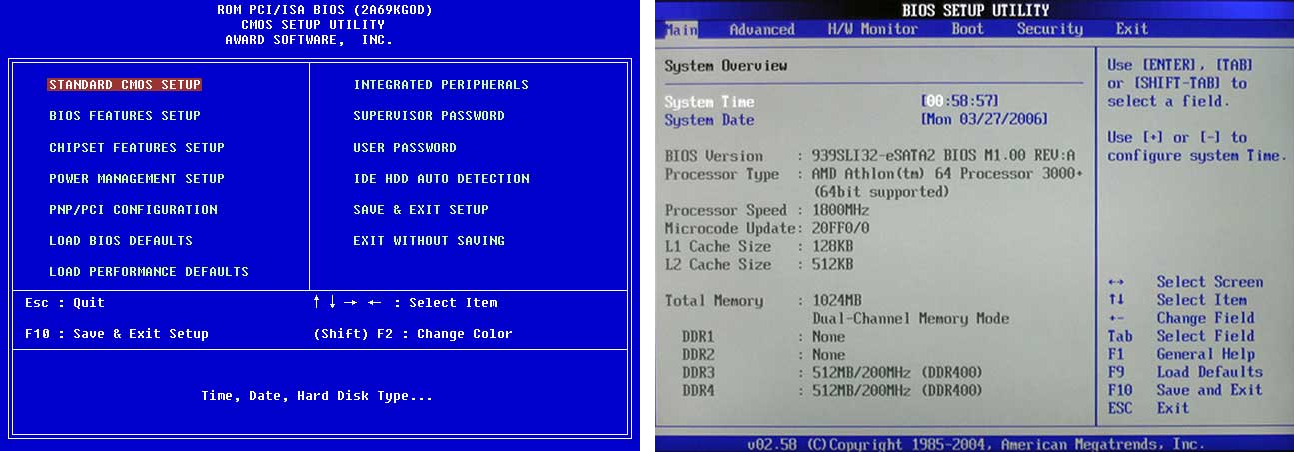
Image 7. เวอร์ชั่น BIOS ยอดนิยม
ในกรณีที่ปุ่มเข้าสู่ระบบมาตรฐานไม่ได้ให้ผลลัพธ์ที่ต้องการรีบูตคอมพิวเตอร์อีกครั้งและลองใช้คีย์จากตารางนี้:
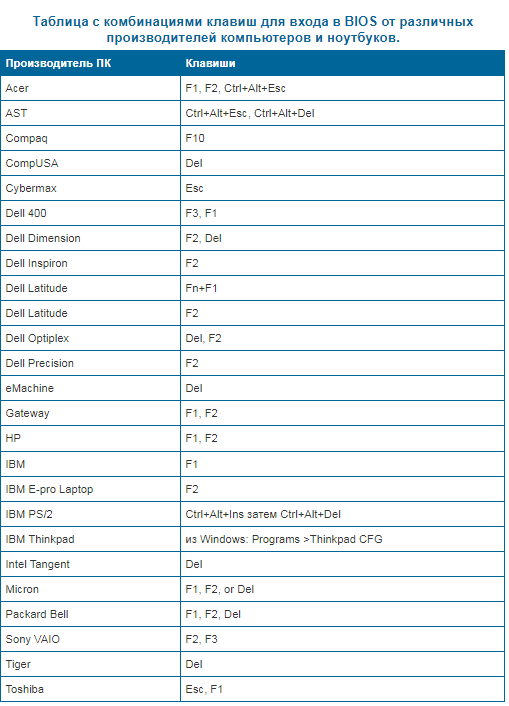
Image 8. ชุดคีย์บอร์ดเพื่อเข้าสู่ BIOS บนเน็ตบุ๊คและแล็ปท็อปจากผู้ผลิตที่แตกต่างกัน
หลังจากที่คุณป้อน BIOS คุณต้องตั้งค่าการดาวน์โหลดจากแฟลชไดรฟ์ ในการทำเช่นนี้ทำสิ่งต่อไปนี้:
ขั้นตอนที่ 1.
- ไปที่ส่วน " คุณสมบัติ BIOS ขั้นสูง."แล้วไปที่แท็บ" ความสำคัญของการบูตดิสก์ฮาร์ด».
- ในหน้าต่างที่เปิดขึ้นในบรรทัดบนฮาร์ดดิสก์จะอยู่ในตัวอย่างของเรา ในสถานที่ของเขาคุณต้องย้ายแฟลชไดรฟ์ USB ซึ่งอยู่ด้านล่าง การเย่อหยิ่งยืนอยู่บนเส้นที่มีแฟลชไดรฟ์และกุญแจ " +»ย้ายไปที่ส่วนบน
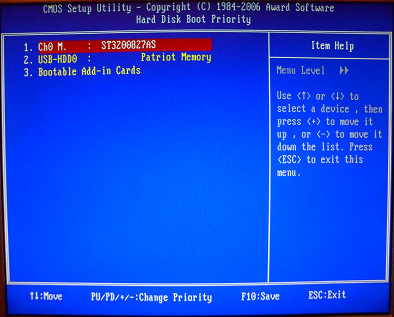
Image 9. การติดตั้งลำดับความสำคัญโหลด
ขั้นตอนที่ 2..
- ใช้ " esc»กลับไปที่เมนูก่อนหน้าให้ยืนบนบรรทัด " อุปกรณ์บู๊ตแรก"คลิก" ใส่"และในหน้าต่างเล็ก ๆ ที่ปรากฏขึ้นให้เลือก" USB-HDD».
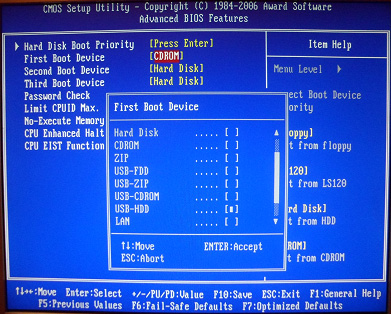
Image 10. การเลือกอุปกรณ์บูต Windows
ขั้นตอนที่ 3.
- ใช้ " esc»ออกจากเมนูเริ่มต้น bios และกด " บันทึก & ออกจากการตั้งค่า"หลังจากที่สำคัญ" Y.»ยืนยันการกระทำ การเปลี่ยนแปลงจะมีผลบังคับใช้และคอมพิวเตอร์จะทำการรีบูต
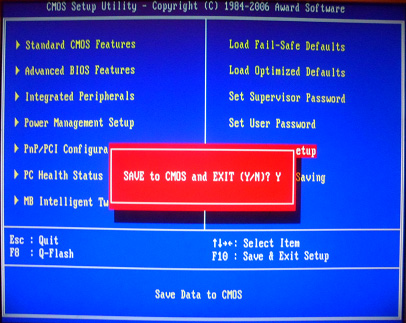
Image 11. การบันทึกการเปลี่ยนแปลงและรีบูตคอมพิวเตอร์
ขั้นตอนที่ 4.
- หากคุณทำเสร็จอย่างถูกต้องแล้วจารึกถัดไปจะปรากฏในกระบวนการดาวน์โหลดคอมพิวเตอร์:
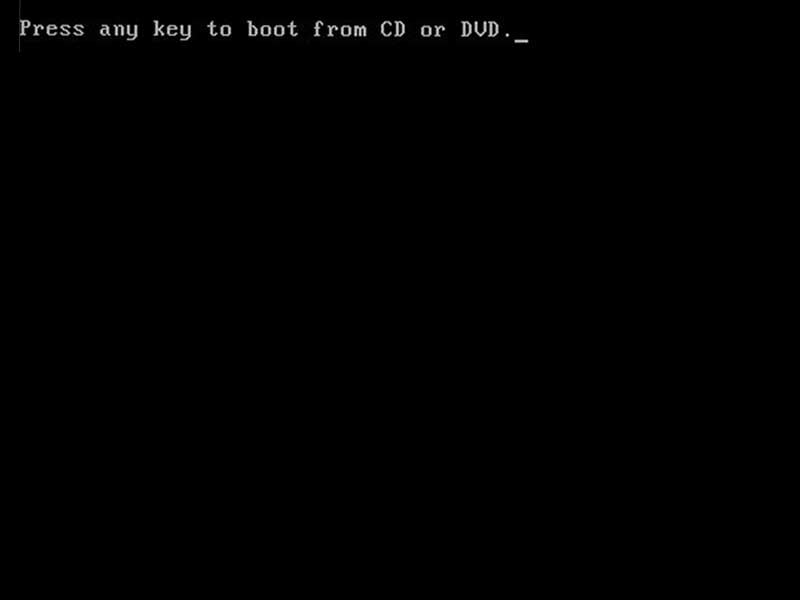
Image 12 จุดเริ่มต้นของการติดตั้งระบบปฏิบัติการจากภายใต้ BIOS
- เธอจะทำหน้าที่เป็นสัญญาณว่าเป็นไปได้ที่จะเริ่มการติดตั้ง Windows XP. ในการเริ่มการติดตั้งคุณต้องกดปุ่มใด ๆ บนแป้นพิมพ์จนกว่าจารึกนี้จะหายไป
- ถัดไปจะเปิดตัวโปรแกรมการติดตั้ง Windows XPทำตามพรอมต์ที่คุณจะสามารถติดตั้งระบบปฏิบัติการได้โดยไม่มีความช่วยเหลือใด ๆ
สำคัญ: ตำแหน่งของลำดับความสำคัญของการดาวน์โหลดในรุ่นอื่น ๆ bios แตกต่างจากที่ระบุไว้เล็กน้อยในตัวอย่างของเราอย่างไรก็ตามคุณสามารถค้นหาการตั้งค่านี้บนแท็บได้อย่างง่ายดายในชื่อที่มีคำว่า " บูต».
